- godot 退出游戏 (1)
- Godot游戏引擎(1)
- Godot游戏引擎
- godot 退出游戏 - 任何代码示例
- godot (1)
- godot find_node() (1)
- 自上而下游戏的 godot 代码 - Python (1)
- godot find_node() - 任何代码示例
- 自上而下游戏的 godot 代码 - Python 代码示例
- 如何在 Windows 上安装 Godot 游戏引擎?
- 如何在 Windows 上安装 Godot 游戏引擎?(1)
- godot - 任何代码示例
- Godot 设置主场景 (1)
- 游戏椅 (1)
- C蛇游戏
- c++中游戏所需的库(1)
- C蛇游戏
- 酷游戏 (1)
- C蛇游戏(1)
- 游戏 (1)
- 蛇游戏 (1)
- 游戏 (1)
- C蛇游戏(1)
- 游戏中的 godot 线框视图 (1)
- Godot中的按钮(1)
- Godot中的按钮
- Godot中的标签
- 游戏中的 godot 线框视图 - 任何代码示例
- godot中的python - Python(1)
📅 最后修改于: 2021-01-02 10:12:10 🧑 作者: Mango
游戏节点设置
单击场景->新场景,我们将创建生物。
Mob场景将使用以下节点:
- RigidBody2D(命名为Mob )
- 动画精灵
- CollisionShape2D
- VisibilityNotifier2D(命名为Visibility )
别忘了设置子项,使其无法被选中,就像我们对Player场景所做的那样。
在RigidBody2D属性中,将“重力比例”设置为0,这样生物就不会下降。此外,在PhysicsBody2D部分下,单击Mask属性,然后取消选中第一个框。这样可以确保小怪不会互相碰撞。

像我们为播放器所做的那样设置AnimatedSprite。这次,我们有三个动画:飞行,游泳和步行。将检查器中的“播放”属性设置为“开”,然后调整“速度(FPS)”设置,如下所示。我们将随机选择这些动画之一,以使小怪有一些变化。
飞:

游泳:

步行:

飞行设置为3 FPS,游泳和步行设置为4 FPS。
像玩家图像一样,这些怪物图像需要按比例缩小。设置AnimatedSprite的Scale属性(0.75、0.75) 。
与Player场景中一样,为碰撞添加CapsuleShape2D。为了使形状与图像对齐,我们需要在Node2D下将Rotation Degrees属性设置为90 。
敌人剧本
将脚本添加到Mob并添加以下成员变量:
GDScript
extends RigidBody2D
export (int) var min_speed # Minimum speed range.
export (int) var max_speed # Maximum speed range.
var mob_types = ["walk", "swim", "fly"]
我们必须在min_speed和max_speed之间选择一个随机值,以了解每个生物的移动速度(如果它们都以相同速度运行,那将很无聊)。在检查器中将它们设置为150和250。我们还有一个数组,其中包含三个动画的名称,我们将使用它们选择一个随机的动画。
现在让我们看一下脚本的其余部分。在_ready()中,我们随机选择以下三种动画类型之一:
GDScript
func _ready():
$AnimatedSprite.animation = mob_types[randi() % mob_types.size()]
注意如果希望每次运行场景时“随机”数字的序列不同,则必须使用randomize()。我们将在Main场景中使用randomize(),以便在这里不需要它。 randi()%n是获取介于0和n-1之间的随机整数的标准方法。
最后一步是让暴民在离开屏幕时将自己删除。连接可见性节点的screen_excited()信号,添加以下代码:
GDScript
func _on_Visibility_screen_exited():
queue_free()
它完成了暴民场景。
主要场景
现在是时候将它们整合在一起了。创建一个新场景并添加一个名为Main的节点。单击“保险”按钮,然后选择我们保存的Player.tscn。
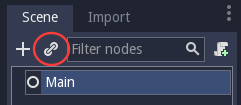
注意请参阅实例化以了解有关实例化的更多信息。
现在添加以下节点作为Main的子节点,并按如下所示对其进行命名(值以秒为单位):
- 计时器(名为MobTimer)-用于控制生物产生的频率。
- 计时器(名为ScoreTimer)-用于每秒增加分数。
- 计时器(名为StartTimer)-在启动之前给予延迟。
- Position2D(名称为StartPosition)-用于指示玩家的起始位置。
如下设置每个Timer节点的Wait Time属性:
- 移动计时器:0.5
- ScoreTimer:1
- 启动计时器:2
另外,将StartTimer的One-Shot属性设置为(240,450)的StartPosition节点的“ On” 。
产卵小怪
主要节点将产生新的生物,我们希望它们出现在屏幕边缘的随机位置。将名为MobPath的Path2D节点添加为Main的子级。选择Path2D时,我们将在编辑器顶部看到一些新按钮:

选择中间的一个(“添加点”),然后通过单击以在所示的角点处添加点来绘制路径。要使点与网格对齐,请确保已选中“与网格对齐”。该选项可以在“锁定”按钮左侧的“捕捉选项”按钮下找到,
显示为一系列三个垂直点。确保还启用了“使用捕捉”按钮,该按钮位于“捕捉选项”的左侧。

重要
以顺时针方向绘制路径,在我们的生物上会朝外而不是向内指向!
将点4放置在图像中后,单击“关闭曲线”按钮,我们的曲线将完成。
现在,该路径被定义,添加一个pathFollow2D节点MobPath的孩子,并将其命名MobSpawnLocation。该节点将自动旋转并跟随其移动的路径,因此我们可以使用它来选择沿路线的随机位置和方向。
主脚本
将脚本添加到Main 。在脚本的顶部,我们使用export(PackedScene)来选择我们要实例化的Mob场景。
extends Node
export (PackedScene) var Mob
var score
func _ready():
randomize()
从“文件系统”面板中拖动Mob.tscn拖放在团伙财产在主节点的脚本变量。
接下来,单击播放器并连接命中信号。我们要创建一个名为game_over的新函数,该函数将处理名为game_over的新函数,该函数将处理游戏结束时需要发生的情况。
在“连接信号”窗口底部的“方法在节点”框中键入“ game_over”。添加以下代码以及new_game函数以设置新游戏的所有内容:
func game_over():
$ScoreTimer.stop()
$MobTimer.stop()
func new_game():
score = 0
$Player.start($StartPosition.position)
$StartTimer.start()
在_on_MobTimer_timeout()中,我们将创建一个小怪实例,沿着Path2D随机选择一个起始位置,然后将小怪置于运动状态。 PathFollow2D节点沿路径移动时将自动旋转,因此我们将使用它来选择生物的方向及其位置。
请注意,必须使用add_child()将新实例添加到场景中。
GDScript
func _on_MobTimer_timeout():
# Choose a random location on Path2D.
$MobPath/MobSpawnLocation.set_offset(randi())
# Create a Mob instance and add it to the scene.
var mob = Mob.instance()
add_child(mob)
# Set the mob's direction perpendicular to the path direction.
var direction = $MobPath/MobSpawnLocation.rotation + PI / 2
# Set the mob's position to a random location.
mob.position = $MobPath/MobSpawnLocation.position
# Add some randomness to the direction.
direction += rand_range(-PI / 4, PI / 4)
mob.rotation = direction
# Choose the velocity.
mob.set_linear_velocity(Vector2(rand_range(mob.min_speed, mob.max_speed), 0).rotated(direction))
重要
GDScript使用弧度,而不是度。如果我们对使用度数感到更自在,则需要使用deg2rad()和rad2deg()函数在两者之间进行转换